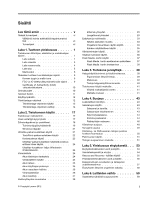Lenovo ThinkPad X131e (Finnish) User Guide
Lenovo ThinkPad X131e Manual
 |
View all Lenovo ThinkPad X131e manuals
Add to My Manuals
Save this manual to your list of manuals |
Lenovo ThinkPad X131e manual content summary:
- Lenovo ThinkPad X131e | (Finnish) User Guide - Page 1
Käyttöopas ThinkPad X131e - Lenovo ThinkPad X131e | (Finnish) User Guide - Page 2
valitsemalla kohdan User Guides & Manuals (käyttöoppaat ja ohjeet) ja noudattamalla näyttöön tulevia ohjeita. Ensimmäinen painos (kesäkuu 2012) © Copyright Lenovo 2012. RAJOITETTUJA OIKEUKSIA KOSKEVA HUOMAUTUS: Jos tiedot tai ohjelmisto toimitetaan General Services Administration (GSA) -sopimuksen - Lenovo ThinkPad X131e | (Finnish) User Guide - Page 3
Authenticity (COA) -aitoustodistustarra 10 Ominaisuudet 10 Tekniset tiedot 11 Käyttöympärist 12 ThinkVantage-ohjelmat 12 ThinkVantage- 26 Akun käsittely 27 Verkkoyhteyden muodostus 28 © Copyright Lenovo 2012 Ethernet-yhteydet 29 Langattomat yhteydet 29 Esitykset ja multimedia 33 Nä - Lenovo ThinkPad X131e | (Finnish) User Guide - Page 4
ajurien ja ohjelmistojen asennus . . . 86 ThinkPad Setup 86 Päävalikko 87 Config-valikko 87 Date/Time -valikko 92 Security-valikko 93 Startup-valikko virtalähteisiin, joissa on enintään 20 A:n sähkövirta vaihetta kohti 135 Lenovo-tuotteiden huolto Taiwanissa . . . . 135 Liite B. Sähkö- ja - Lenovo ThinkPad X131e | (Finnish) User Guide - Page 5
Akkujen kierrätykseen liittyviä tietoja Yhdysvalloissa ja Kanadassa 139 Liite C. ENERGY STAR -merkin käyttöön oikeutetut tietokoneen mallit 141 Liite D. Huomioon otettavaa . . . . 143 Tavaramerkit 144 © Copyright Lenovo 2012 iii - Lenovo ThinkPad X131e | (Finnish) User Guide - Page 6
iv Käyttöopas - Lenovo ThinkPad X131e | (Finnish) User Guide - Page 7
tietokoneen tai muiden laitteiden väliin, ettei niiden päälle astuta, ettei niihin voi kompastua tai ettei niihin kohdistu muuta riskiä, joka voi häiritä tietokoneen toimintaa. © Copyright Lenovo 2012 v - Lenovo ThinkPad X131e | (Finnish) User Guide - Page 8
Suojaa tietokone ja tiedot tietokoneen siirron ajaksi. Ennen kuin siirrät tietokonetta, jossa on kiintolevyasema, tee jokin seuraavista toimista ja varmista, että virtakytkimen merkkivalo ei pala tai että se vilkkuu: • katkaise tietokoneesta virta • Aseta tietokone lepotilaan. • Aseta tietokone - Lenovo ThinkPad X131e | (Finnish) User Guide - Page 9
syytä itse. Ota yhteys asiakastukeen ja pyydä lisätietoja. Huolto- ja tukipalvelujen puhelinnumeroiden luettelo on web-sivustossa http://www.lenovo.com/support/phone. Tarkista tietokone ja sen osat säännöllisin väliajoin vaurioiden tai kulumisen tai muiden vaaratekijöiden varalta. Jos epäilet - Lenovo ThinkPad X131e | (Finnish) User Guide - Page 10
ennen kuin irrotat tuotteen kansia. Jos sinulla on aiheeseen liittyviä kysymyksiä tai huolenaiheita, ota yhteys asiakastukikeskukseen. Vaikka tietokoneen osat eivät liiku sen jälkeen, kun verkkojohto on irrotettu, ota seuraava varoitus huomioon: VAROITUS: Vaarallisia liikkuvia osia. Varo, etteivät - Lenovo ThinkPad X131e | (Finnish) User Guide - Page 11
, kuormitus ei saa ylittää jatkopistorasian syöttötehoa. Jos sinulla on kuormitukseen, jännitevaatimuksiin tai syöttötehoon liittyviä kysymyksiä, pyydä lisätietoja sähköasentajalta. © Copyright Lenovo 2012 ix - Lenovo ThinkPad X131e | (Finnish) User Guide - Page 12
Pistokkeet ja pistorasiat VAARA Jos pistorasia, johon aiot kytkeä tietokoneen tai siihen liittyvät laitteet, näyttää vahingoittuneelta tai kuluneelta, älä käytä pistorasiaa vaan anna valtuutetun sähköasentajan vaihtaa sen tilalle uusi rasia. Älä väännä pistoketta tai tee siihen muutoksia. Jos - Lenovo ThinkPad X131e | (Finnish) User Guide - Page 13
Akkuihin liittyvä yleinen turvaohje VAARA Kaikissa Lenovo-tietokoneissa on litteä nappiparisto, josta järjestelmän kello saa virtansa. Paristoa ei voi ladata. Lisäksi akun kapasiteetista. On suositeltavaa ladata akku noin kerran vuodessa, jottei se tyhjene liikaa. © Copyright Lenovo 2012 xi - Lenovo ThinkPad X131e | (Finnish) User Guide - Page 14
Litiumparistoon liittyvä turvaohje VAARA Vääräntyyppinen paristo voi asennettuna räjähtää. Litiumpariston saa vaihtaa vain samanlaiseen tai vastaavaan valmistajan suosittelemaan litteään nappiparistoon. Paristo sisältää litiumia ja voi räjähtää, jos sitä ei käytetä, käsitellä tai hävitetä oikein. - Lenovo ThinkPad X131e | (Finnish) User Guide - Page 15
puhdistaa useammin. • Älä rajoita tai peitä tuuletusaukkoja. • Älä käytä tietokonetta kalustukseen upotettuna, koska tämä saattaa lisätä ylikuumenemisen vaaraa. • Tietokoneeseen ohjautuvan ilmavirran lämpötila saa olla enintään 35 °C. © Copyright Lenovo 2012 xiii - Lenovo ThinkPad X131e | (Finnish) User Guide - Page 16
Sähköturvaohjeet VAARA Sähkö-, puhelin- ja tietoliikennekaapeleissa voi esiintyä vaarallisia jännitteitä. Noudata seuraavia ohjeita sähköiskun välttämiseksi: • Älä käytä tietokonetta ukonilman aikana. • Älä liitä kaapeleita tietokoneeseen tai irrota niitä äläkä tee asennus- tai huoltotoimia tai - Lenovo ThinkPad X131e | (Finnish) User Guide - Page 17
50332-2 määritysten vastaisten kuulokkeiden käyttö voi olla vaarallista, sillä tällaisissa kuulokkeissa äänenpaine voi olla liian suuri. Jos Lenovo-tietokoneen mukana on toimitettu kuulokkeet (tietokone ja kuulokkeet on toimitettu yhtenä pakettina), kyseinen tietokoneen ja kuulokkeiden yhdistelmä on - Lenovo ThinkPad X131e | (Finnish) User Guide - Page 18
xvi Käyttöopas - Lenovo ThinkPad X131e | (Finnish) User Guide - Page 19
, joiden avulla voit aloittaa tietokoneen käytön. Laite edestä Kuva 1. ThinkPad X131e edestä 1 Sisäinen kamera 3 TrackPoint®-painikkeet 5 TrackPoint-paikannustappi 7 Virtapainike © Copyright Lenovo 2012 2 Järjestelmän tilan merkkivalo (valaistu ThinkPad®-logo) 4 Kosketuslevy 6 Sisäinen mikrofoni 1 - Lenovo ThinkPad X131e | (Finnish) User Guide - Page 20
sivulla 36. 2 Järjestelmän tilan merkkivalo (valaistu ThinkPad-logo) Valaistu ThinkPad-logo kämmentuessa toimii järjestelmän tilan ilmaisimena. tietokone irrottamalla verkkolaite ja akku tietokoneesta. Virtakytkin voidaan ohjelmoida Power Manager -ohjelman avulla myös niin, että sillä sammutetaan - Lenovo ThinkPad X131e | (Finnish) User Guide - Page 21
Laite oikealta Kuva 2. ThinkPad X131e oikealta 1 Muistikortin lukulaitteen paikka 3 Always On USB -portti 5 Verkkolaitteen vastake 2 porttitoiminto on otettava käyttöön Power Manager -ohjelman avulla. Lisätietoja Always On USB -porttitoiminnon käyttöönotosta on Power Manager -ohjelman ohjeessa. 4 - Lenovo ThinkPad X131e | (Finnish) User Guide - Page 22
jonka voit kiinnittää johonkin kiinteään esineeseen. Laite vasemmalta Kuva 3. ThinkPad X131e vasemmalta 1 VGA (Video Graphics Array) -liitäntä 3 USB 3.0 -liitännät 5 Yhdistelmä-ääniliitäntä 2 Tuuletusaukko 4 Ethernet-liitäntä 1 VGA (Video Graphics Array) -liitäntä Tietokoneeseen voi liittää näytt - Lenovo ThinkPad X131e | (Finnish) User Guide - Page 23
äntä ei tue tavallista mikrofonia. Lisätietoja on seuraavassa jaksossa: "Äänitoimintojen käyttö" sivulla 36. Laite alta Kuva 4. ThinkPad X131e alta 1 Paristo 3 Lisämuistipaikka 5 PCI Express Mini -korttipaikka lähiverkko- tai WiMAX-kortille 2 SIM-korttipaikka 4 Langattoman suuralueverkkokortin PCI - Lenovo ThinkPad X131e | (Finnish) User Guide - Page 24
virrankäyttöasetuksia haluamallasi tavalla Power Manager -ohjelman avulla. Lisätietoja asetuksista on Power Manager -ohjelman ohjetoiminnossa. 2 . Järjestelmän tilan merkkivalot Tietokoneen ulkokannessa ja kämmentuessa oleva valaistu ThinkPad-logo toimii järjestelmän tilan merkkivalona. 6 Käyttöopas - Lenovo ThinkPad X131e | (Finnish) User Guide - Page 25
Merkkivalon palaminen tarkoittaa seuraavaa: • Punainen: Tietokoneen virta on kytkettynä (tietokone on normaalissa toimintatilassa). • Nopeasti vilkkuva punainen: Tietokone on siirtymässä lepo- tai horrostilaan. • Hitaasti vilkkuva punainen: Tietokone on lepotilassa. • Ei pala: Tietokoneen virta on - Lenovo ThinkPad X131e | (Finnish) User Guide - Page 26
on liitetty tietokoneeseen. • Ei pala: verkkolaitetta ei ole liitetty tietokoneeseen. Caps Lock -merkkivalo Voit ottaa aakkoslukkotoiminnon käyttöön tai poistaa sen käytöstä painamalla Caps Lock -näppäintä. Toiminnon avulla voit kirjoittaa kaikki aakkosmerkit (A-Ö) suoraan isoilla kirjaimilla - Lenovo ThinkPad X131e | (Finnish) User Guide - Page 27
Tärkeiden tuotteen tunnistetietojen sijainti Tämän osion tietojen avulla voit paikantaa tietokoneen tyypin ja mallin tarran, FCC-tunnisteen, IC-laitehyväksyntämerkinnän ja Microsoft® Certificate of Authenticity (COA) -aitoustodistustarran. Koneen tyypin ja mallin tarra Koneen tyyppi- ja mallimerkint - Lenovo ThinkPad X131e | (Finnish) User Guide - Page 28
Jos olet ostanut langattomalla suuralueverkkoyhteydellä varustetun tietokoneen, langaton WAN PCI Express Half Mini -kortti on asennettu tehtaalla. Voit irrottaa kortin korjausta tai vaihtoa varten noudattamalla ohjeita, jotka ovat kohdassa "Langattoman lähiverkkoyhteyden PCI Express Mini -kortin - Lenovo ThinkPad X131e | (Finnish) User Guide - Page 29
(7 mm korkuinen) Solid State Drive -asema Näyttö Värinäyttö käyttää TFT-tekniikkaa. • Koko: 11,6 tuumaa (294.64 mm) • Erotuskyky: - LCD: enintään 1 366 x 768 - Erillinen näytin: ntää • Yksi Always on USB -liitäntä • RJ45-Ethernet-liitäntä • Digitaalinen 4-in-1 Media Card Reader -lukulaite - Lenovo ThinkPad X131e | (Finnish) User Guide - Page 30
240 voltin vaihtovirta, 50 - 60 Hz Akku • Litiumioniakku Akun käyttöaika • Tehtäväpalkissa näkyvä Power Manager -apuohjelman akkumittari ilmaisee akun jäljellä olevan varauksen prosentteina. • Power Manager -apuohjelma ilmaisee akun kunnon vihreän, keltaisen tai punaisen ilmaisimen avulla. Jos akun - Lenovo ThinkPad X131e | (Finnish) User Guide - Page 31
Videoneuvottelut Lenovo Solution Center Järjestelmän toimintakunto ja vianmääritys Mobile Broadband Connect 3G-mobiililaajakaista Rescue and Recovery® Parannetut varmistuskopiointi- ja palautusominaisuudet Password Manager Salasanaholvi Power Manager Virranhallinta Recovery Media Factory - Lenovo ThinkPad X131e | (Finnish) User Guide - Page 32
suojaus Communications Utility Laitteisto ja äänet Lenovo Solution Center Järjestelmä ja suojaus Message Center Plus Mobile Broadband Connect Rescue and Recovery Ohjelmat Verkko- ja Internet-yhteydet Järjestelmä ja suojaus Password Manager Power Manager Recovery Media SimpleTap System Update - Lenovo ThinkPad X131e | (Finnish) User Guide - Page 33
avulla tietokoneen käyttö on helppoa ja turvallista: • Lenovo Solution Center • Power Manager • Rescue and Recovery • System Update Message Center Password Manager Password Manager -ohjelma kerää ja täyttää automaattisesti Web-sivustojen ja Windows-sovellusten todennustiedot. Power Manager Power - Lenovo ThinkPad X131e | (Finnish) User Guide - Page 34
tai tiedoston avaamista. SimpleTap-ohjelman avulla voit myös käyttää Lenovo App Shop -sivustoa, josta voit ladata monenlaisia sovelluksia ja SimpleTap-ohjelman kanssa, voit noutaa sen osoitteesta http://www.lenovo.com/support. System Update System Update -ohjelman avulla voit pitää - Lenovo ThinkPad X131e | (Finnish) User Guide - Page 35
Voit ladata muunkielisen käyttöoppaan siirtymällä osoitteeseen http://www.lenovo.com/support. Noudata sitten näyttöön tulevia ohjeita. Miten voin käyttää tietokoneen hyvä ja virtaa kuluu mahdollisimman vähän, hyödynnä Power Manager -ohjelman virrankäyttösuunnitelmia. © Copyright Lenovo 2012 17 - Lenovo ThinkPad X131e | (Finnish) User Guide - Page 36
Suojaa tietokoneeseen tallennetut tiedot Client Security Solution -ohjelmalla tai Password Manager -ohjelmalla. • Ennen kuin poistat tietoja tietokoneen häiriöiden vianmäärityksestä siirtymällä osoitteeseen http://www.lenovo.com/support/faq • Hyödynnä Access Connections -ohjelman verkkotoimintoja. • - Lenovo ThinkPad X131e | (Finnish) User Guide - Page 37
inyhdistelmää tietokoneen siirtoon lepotilaan tai Älä tee mitään -tilaan, muuta asetuksia Power Manager -ohjelmassa. Langattoman yhteyden ominaisuudet • Fn + F5 Voit ottaa sis tietokoneessa on oltava asennettuina seuraavat laiteajurit: • Power Management -ajuri • OnScreen Display Utility -apuohjelma - Lenovo ThinkPad X131e | (Finnish) User Guide - Page 38
ajurit. Voit ladata nämä ajurit osoitteesta http://www.lenovo.com/ThinkPadDrivers. Kameran ja äänen asetusten aloitus • ytön kirkkautta väliaikaisesti. Voit muuttaa näytön oletusarvoista kirkkaustasoa muuttamalla asetuksia Power Manager -ohjelmassa. Multimedianäppäimet • Fn + F10: edellinen kappale - Lenovo ThinkPad X131e | (Finnish) User Guide - Page 39
Windows-näppäin Voit tuoda Windowsin Käynnistä-valikon näkyviin tai piilottaa sen painamalla Windows-näppäintä 1 . Windows-näppäintä voi myös käyttää yhdessä toisen näppäimen kanssa muiden toimintojen suorittamiseksi. Saat lisätietoja Windows-käyttöjärjestelmän ohjeesta. UltraNav-paikannuslaitteen - Lenovo ThinkPad X131e | (Finnish) User Guide - Page 40
TrackPoint-paikannuslaitteen käyttö TrackPoint-paikannuslaitteen muodostavat näppäimistössä oleva paikannustappi 1 ja näppäimistön alapuolella sijaitsevat kolme painiketta. Tappi ohjaa osoittimen 5 liikettä kuvaruudussa reagoimalla eri suuntiin kohdistuvaan paineeseen, mutta itse tappi ei liiku. - Lenovo ThinkPad X131e | (Finnish) User Guide - Page 41
Huomautus: Jos vaihdat näppäimistön, uuden näppäimistön mukana toimitetaan yksi paikannustapin pää. Voit halutessasi käyttää vanhan näppäimistön paikannustapin päätä uudessa näppäimistössä. Kosketuslevyn käyttö Kosketuslevy on TrackPoint-painikkeiden alapuolella oleva levy 1 näppäimistön alaosassa. - Lenovo ThinkPad X131e | (Finnish) User Guide - Page 42
liiketoiminnan mahdollistamalla töiden ottamisen mukaan minne tahansa. ThinkPad-akkujen avulla voit työskennellä entistä pidempään, sidoksissa pistorasioihin. Akun tilatietojen tarkastelu Tehtäväpalkissa näkyvä Power Manager -akkumittari näyttää akun jäljellä olevan varauksen prosentteina - Lenovo ThinkPad X131e | (Finnish) User Guide - Page 43
Verkkolaitteen käyttö Tietokoneen virtalähteenä voi olla joko tietokoneen mukana toimitettu litium-ioniakku tai verkkovirta, joka välittyy verkkolaitteen kautta. Verkkovirtaa käytettäessä akku latautuu automaattisesti. Tietokoneen mukana toimitetussa verkkolaitteessa on kaksi perusosaa: • muuntaja, - Lenovo ThinkPad X131e | (Finnish) User Guide - Page 44
virran seuraavasti: 1. Napsauta tehtäväpalkissa näkyvää Power Manager -akkumittaria hiiren kakkospainikkeella. 2. Valitse vaihtoehto Näyt ottaa 30 päivän valmiustila -toiminnon käyttöön seuraavasti: 1. Käynnistä Power Manager -ohjelma ja siirry lisäasetusnäkymään. 2. Napsauta Yleiset virrankäyttö - Lenovo ThinkPad X131e | (Finnish) User Guide - Page 45
Voit ottaa vähäisen varauksen hälytyksen käyttöön seuraavasti: 1. Käynnistä Power Manager -apuohjelma. 2. Valitse Yleiset virrankäyttöasetukset -välilehti. 3. suunniteltu akku, järjestelmä ei lataudu. Huomio: Lenovo ei ole vastuussa luvattomien akkujen suorituskyvystä eikä turvallisuudesta - Lenovo ThinkPad X131e | (Finnish) User Guide - Page 46
VAARA Asennettu vääräntyyppinen akku voi räjähtää. Akku sisältää pieniä määriä vaarallisia aineita. Voit vähentää onnettomuusriskiä noudattamalla seuraavia ohjeita: • Akun saa vaihtaa vain Lenovon suosittelemaan akkuun. • Älä vie akkua tulen lähelle. • Estä akkua joutumasta kosketuksiin liiallisen - Lenovo ThinkPad X131e | (Finnish) User Guide - Page 47
ä sijainnista, esimerkiksi kotoa tai työpaikalta. Ethernet-yhteydet Tietokoneen sisäisen Ethernet-ominaisuuden avulla voit muodostaa verkko- tai laajakaistayhteyden pienen alueen, kuten toimistorakennuksen tai talon. 802.11-standardien mukaiset laitteet voivat muodostaa yhteyden tähän verkkoon - Lenovo ThinkPad X131e | (Finnish) User Guide - Page 48
verkkokortin lisävarusteena Lenovo-sivustosta osoitteessa http://www.lenovo.com/accessories/services/index.html. Vihjeit langattomia yhteyksiä sisäisen (802.11-standardin mukaisen) langattoman verkkokortin avulla kokonaisen valtion. Joidenkin kannettavien ThinkPad-tietokoneiden mukana tulee sisä - Lenovo ThinkPad X131e | (Finnish) User Guide - Page 49
Jos käytät tietokoneen langattoman yhteyden muodostavaa ominaisuutta (802.11-standardi) samaan aikaan Bluetooth-lisälaitteen kanssa, tiedonsiirto saattaa teho heikentyä. WiMAX-yhteyden käyttö Joidenkin kannettavien ThinkPad-tietokoneiden mukana toimitetaan sisäinen langaton lähiverkkokortti, joka - Lenovo ThinkPad X131e | (Finnish) User Guide - Page 50
- Signaalitaso 2 - Signaalitaso 3 Huomautus: Lisätietoja Access Connections -ohjelman mittarista on Access Connections -ohjelman ohjeessa. Access Connections -kuvake ja langattoman yhteyden tilan kuvake Access Connections -ohjelman kuvake ilmaisee yhteyden yleisen tilan. Langattoman yhteyden - Lenovo ThinkPad X131e | (Finnish) User Guide - Page 51
Langattoman tiedonsiirron käyttöönotto tai käytöstä poisto Voit ottaa langattomat yhteystoiminnot käyttöön tai poistaa ne käytöstä toimimalla seuraavasti: • Tuo esiin langattomien toimintojen luettelo, kuten langaton lähiverkkoyhteys, suuralueverkkoyhteys ja Bluetooth, painamalla Fn + F5-näppä - Lenovo ThinkPad X131e | (Finnish) User Guide - Page 52
. Jos järjestelmä pyytää pääkäyttäjän salasanaa tai vahvistusta, kirjoita salasana tai vahvista valinnat. 10. Valitse Ohjain-välilehti. 11. Napsauta Päivitä ohjain -painiketta. 12. Valitse Etsi ohjainohjelmistoa tietokoneesta -vaihtoehto ja sitten Valitsen laiteohjaimen tietokoneen luettelosta - Lenovo ThinkPad X131e | (Finnish) User Guide - Page 53
toissijaisen näyttölaitteen kuvaruutu pysyy tyhjänä. • Jos tietokoneessa on Intel®-näytönohjainkortti, voit määrittää erillisen näyttimen ensisijaiseksi näyttölaitteeksi ritä ensisijainen näyttölaite. • Jos tietokoneessa on AMD®-näytönohjainkortti, voit määrittää erillisen näyttimen ensisijaiseksi - Lenovo ThinkPad X131e | (Finnish) User Guide - Page 54
jonka ansiosta voit käyttää seuraavia multimediaäänitoimintoja: • yhteensopiva Intel High Definition Audio -toiminnon kanssa • PCM- ja WAV-tiedostojen HD Audio Manager -ikkunan seuraavasti: Napsauta Käynnistä ➙ Ohjauspaneeli ➙ Laitteisto ja äänet ➙ Realtek HD Audio Manager. Näyttöön tulee Realtek HD - Lenovo ThinkPad X131e | (Finnish) User Guide - Page 55
videoneuvottelutoiminto. Kamera käynnistyy tämän jälkeen automaattisesti ja kameran käyttötilan vihreä merkkivalo syttyy. Lisätietoja kameran käyttämisestä ohjelman kanssa on ohjelman mukana toimitetuissa ohjeissa. Jos et halua, että kamera käynnistyy automaattisesti, kun painat Fn + F6 -näppä - Lenovo ThinkPad X131e | (Finnish) User Guide - Page 56
1. Napsauta Käynnistä ➙ Ohjauspaneeli ➙ Laitteisto ja äänet ➙ Laitehallinta. Jos järjestelmä pyytää pääkäyttäjän salasanaa tai vahvistusta, kirjoita salasana tai vahvista valinnat. 2. Valitse Toiminto-valikosta Lisää vanha laite. Ohjattu laitteen lisääminen -toiminto alkaa. 3. Noudata näyttöön - Lenovo ThinkPad X131e | (Finnish) User Guide - Page 57
järjestelystä, tietokonelaitteiston sijoittelusta ja terveellisistä työtavoista. Lenovo pyrkii edistämään vammaisten käyttäjien mahdollisuuksia käsitellä tietoja periaatteita noudattamalla asiat sujuvat paremmin ja saat esiin ThinkPad-tietokoneen parhaat ominaisuudet. Kun muistat perusasiat, kuten - Lenovo ThinkPad X131e | (Finnish) User Guide - Page 58
ävä erityistä huomiota. Saatavana on useita ThinkPad-tuotteita, joiden avulla voit muokata ja laajentaa tietokonetta tarpeen mukaan. Voit tutustua saatavilla oleviin lisälaitteisiin Internet-osoitteessa http://www.lenovo.com/accessories/services/index.html. Telakointiasemien ja erillisten lis - Lenovo ThinkPad X131e | (Finnish) User Guide - Page 59
nousee ilmaan. Matkalle mukaan Seuraavassa on luettelo tarvikkeista, jotka kannattaa pakata mukaan, jos aiot käyttää tietokonetta matkoilla: • ThinkPad-verkkolaite • ThinkPad AC/DC Combo Adapter -sovitin • erillinen hiiri, jos olet tottunut käyttämään sellaista Luku 3. Tietokone ja käyttäjä 41 - Lenovo ThinkPad X131e | (Finnish) User Guide - Page 60
• Ethernet-kaapeli • vara-akku (ladattu) • Kuljetuslaukku, jonka pehmustus suojaa tietokonetta vaurioilta. • ulkoinen tallennuslaite. Jos matkustat toiseen maahan, saatat tarvita myös verkkolaitteen kyseisen maan sähköverkkoa varten. Voit ostaa matkalisävarusteita osoitteessa http://www.lenovo.com/ - Lenovo ThinkPad X131e | (Finnish) User Guide - Page 61
on turvalukon mukana toimitetuissa käyttöohjeissa. Huomautus: Lukkolaitteiden ja turvatoimien arviointi, hankinta ja toteutus on käyttäjän omalla vastuulla. Lenovo ei kommentoi, arvioi eikä takaa lukkolaitteiden ja turvatoimien laatua ja toimivuutta. Salasanojen käyttö Salasanojen avulla voit est - Lenovo ThinkPad X131e | (Finnish) User Guide - Page 62
, paina F1-näppäintä. Näkyviin tulee ThinkPad Setup -ohjelman päävalikko. 5. Siirry nuolinäppäinten avulla valikossa alaspäin ja valitse Security -vaihtoehto. 6. Valitse Password. 7. Valitse Power-On Password -vaihtoehto. 8. Kirjoita Enter New Password -kenttään haluamasi salasana ja paina Enter - Lenovo ThinkPad X131e | (Finnish) User Guide - Page 63
ThinkPad Setup -ohjelman päävalikko. 5. Siirry nuolinäppäinten avulla valikossa alaspäin ja valitse Security -vaihtoehto. 6. Valitse Password. 7. Valitset Hard Disk 1 Password tai sekä käyttäjän että pääkäyttäjän salasanan, Lenovo ei voi nollata salasanojasi tai eheyttää tietoja kiintolevyasemalta. - Lenovo ThinkPad X131e | (Finnish) User Guide - Page 64
New Password -kentät tyhjiksi ja paina Enter-näppäintä. Näkyviin tulee Setup Notice -ikkuna. Paina Enter-näppäintä, kun haluat poistua Setup Notice -ikkunasta. Sekä käyttäjän että pääkäyttäjän kiintolevysalasana poistetaan käytöstä. Pääkäyttäjän salasana Pääkäyttäjän salasana estää ThinkPad Setup - Lenovo ThinkPad X131e | (Finnish) User Guide - Page 65
: • Huomautus: Pääkäyttäjä voi hallinnan helpottamiseksi asettaa saman pääkäyttäjän salasanan useisiin kannettaviin ThinkPad-tietokoneisiin. • Jos otat käyttöön Password-valikon Lock UEFI BIOS -toiminnon, asetuksia voi muuttaa vain antamalla pääkäyttäjän salasanan. Pääkäyttäjän salasanan asetus - Lenovo ThinkPad X131e | (Finnish) User Guide - Page 66
Password- ja Confirm New Password -kentät tyhjiksi. Paina Enter-näppäintä. Huomio: Voi olla tarpeen merkitä salasana muistiin ja säilyttää sitä turvallisessa paikassa. Jos unohdat kiintolevysalasanan, Lenovo Kiintolevyn suojaus Kannettavien ThinkPad-tietokoneiden UEFI BIOS- ja laitesuunnittelussa hy - Lenovo ThinkPad X131e | (Finnish) User Guide - Page 67
tietokoneen käytön hallintaa • suojata tietoliikennettä. Turvapiirin asetus ThinkPad Setup -ohjelman Security-valikon Security Chip -alivalikossa voi logonäyttö tulee näkyviin, paina F1-näppäintä. Näkyviin tulee ThinkPad Setup -ohjelman päävalikko. 5. Valitse nuolinäppäimillä Security. Kuvaruutuun - Lenovo ThinkPad X131e | (Finnish) User Guide - Page 68
-ohjelman valikosta valittavan ThinkPad Setup Menu Extension Utility -nimisen sovelluksen avulla on mahdollista poistaa kaikki Solid State Drive -aseman Flash-sirujen tiedot minuutissa. Voit noutaa sovelluksen Lenovon verkkosivustosta osoitteessa http://www.lenovo.com/support. Jos tietokoneesi tukee - Lenovo ThinkPad X131e | (Finnish) User Guide - Page 69
on esiasennettu virustentorjuntaohjelma, jonka avulla voit havaita ja poistaa viruksia. Virustentorjuntaohjelma auttaa havaitsemaan ja poistamaan viruksia. Lenovo toimittaa tietokoneessa virustentorjuntaohjelmiston täydellisen version, johon sinulla on 30 päivän maksuton käyttöoikeus. 30 päiv - Lenovo ThinkPad X131e | (Finnish) User Guide - Page 70
52 Käyttöopas - Lenovo ThinkPad X131e | (Finnish) User Guide - Page 71
äjä voi luoda vain yhden tietovälineen, on tärkeää säilyttää luotuja elvytystietovälineitä turvallisessa paikassa. Elvytystietovälineiden luonti Tässä osassa on ohjeet elvytystietovälineiden luontiin. © Copyright Lenovo 2012 53 - Lenovo ThinkPad X131e | (Finnish) User Guide - Page 72
tai ulkoiseen USB-liitäntäiseen tallennuslaitteeseen. Voit luoda elvytystietovälineet napsauttamalla Käynnistä ➙ Kaikki ohjelmat ➙ Lenovo ThinkVantage Tools ➙ Tehdasasetusten palautuslevyt. Noudata sitten kuvaruutuun tulevia ohjeita. Elvytystietovälineiden käyttö Elvytystietovälineiden avulla voit - Lenovo ThinkPad X131e | (Finnish) User Guide - Page 73
, miten elvytystoimet suoritetaan Rescue and Recovery -ohjelman avulla. 1. Valitse Windowsin työpöydällä Käynnistä ➙ Kaikki ohjelmat ➙ Lenovo ThinkVantage Tools ➙ Parannetut varmistuskopiointi- ja palautusominaisuudet. Kuvaruutuun tulee Rescue and Recovery -ohjelma. 2. Napsauta Rescue and Recovery - Lenovo ThinkPad X131e | (Finnish) User Guide - Page 74
älineen luonti Tässä osassa on ohjeet pelastamistietovälineen luontiin. 1. Napsauta Windowsin työpöydällä Käynnistä ➙ Kaikki ohjelmat ➙ Lenovo ThinkVantage Tools ➙ Parannetut varmistuskopiointi- ja palautusominaisuudet. Kuvaruutuun tulee Rescue and Recovery -ohjelma. 2. Napsauta Rescue and Recovery - Lenovo ThinkPad X131e | (Finnish) User Guide - Page 75
1. Kytke tietokoneeseen virta. 2. Siirry hakemistoon C:\SWTOOLS. 3. Avaa DRIVERS-kansio. Siinä on useita alikansioita, jotka on nimetty tietokoneeseen asennettujen laitteiden mukaan (esimerkiksi AUDIO ja VIDEO). 4. Avaa haluamaasi laitetta vastaava alikansio. 5. Asenna laiteajuri uudelleen jollakin - Lenovo ThinkPad X131e | (Finnish) User Guide - Page 76
) ei ehkä ole määritetty ensimmäiseksi käynnistyslaitteeksi käynnistysjärjestyksessä. Varmista, että käytettävä pelastamistietolaite on asetettu ThinkPad Setup -ohjelmassa ensimmäiseksi käynnistyslaitteeksi käynnistyslaitteiden lukujärjestyksessä. Lisätietoja käynnistyslaitteiden lukujärjestyksen - Lenovo ThinkPad X131e | (Finnish) User Guide - Page 77
suunniteltuja akkuja. Jos järjestelmään asennetaan valtuuttamaton akku tai muihin järjestelmiin suunniteltu akku, järjestelmä ei lataudu. Huomio: Lenovo ei ole vastuussa luvattomien akkujen suorituskyvystä eikä turvallisuudesta, eikä vastaa luvattomien akkujen käytöstä johtuvista vahingoista tai - Lenovo ThinkPad X131e | (Finnish) User Guide - Page 78
Huomautus: Jos tietokoneeseen asennetaan luvaton akku, näkyviin tulee seuraava ilmoitus: Tämä järjestelmä ei tue asennettua akkua, eikä sitä ladata. Vaihda akku oikeaan, tälle järjestelmälle tarkoitettuun Lenovon akkuun. VAARA Asennettu vääräntyyppinen akku voi räjähtää. Akku sisältää pieniä määriä - Lenovo ThinkPad X131e | (Finnish) User Guide - Page 79
4. Aseta täyteen ladattu akku niin, että se napsahtaa paikalleen 1 , ja liu'uta sitten akun salpa lukitusasentoon 2 . 5. Käännä tietokone oikein päin. Liitä verkkovirtalaite ja kaikki kaapelit takaisin tietokoneeseen. SIM-kortin vaihto Tulosta nämä ohjeet ennen aloitusta. Tietokone saattaa edellytt - Lenovo ThinkPad X131e | (Finnish) User Guide - Page 80
5. Työnnä SIM-korttia sisäänpäin 1 ja päästä kortista irti. SIM-kortti vapautuu. Liu'uta SIM-kortti varovasti ulos korttipaikasta 2 . 6. Aseta SIM-kortti lujasti korttipaikkaan. 7. Sulje SIM-kortin luukku, kunnes se napsahtaa paikalleen. 62 Käyttöopas - Lenovo ThinkPad X131e | (Finnish) User Guide - Page 81
8. Aseta akku takaisin paikalleen. Katso kohta "Akun vaihto" sivulla 59. 9. Käännä tietokone oikein päin. Liitä verkkovirtalaite ja kaikki kaapelit takaisin tietokoneeseen. Jos tyhjä kortti löytyy tietokoneen mukana toimitetuista materiaaleista, SIM-kortti on jo asennettu SIM-korttipaikkaan, eikä - Lenovo ThinkPad X131e | (Finnish) User Guide - Page 82
4. Irrota ruuvit 1 ja irrota sitten kansi 2 . 5. Irrota ruuvit 1 ja liu'uta sitten kiintolevyasema tai SSD-asema ulos 2 . 6. Irrota kiintolevyasema tai Solid State Drive -asema nostamalla sen vasenta reunaa. 64 Käyttöopas - Lenovo ThinkPad X131e | (Finnish) User Guide - Page 83
7. Aseta uusi kiintolevyasema tai Solid State Drive -asema kiintolevyaseman tai Solid State Drive -aseman asemapaikkaan. 8. Liu'uta kiintolevyasema tai Solid State Drive -asema tiukasti liitäntään 1 ja kiinnitä ruuvit takaisin 2 . 9. Kiinnitä kansi 1 ja käännä sitä alaspäin 2 . Kiristä ruuvit 3 . - Lenovo ThinkPad X131e | (Finnish) User Guide - Page 84
11. Käännä tietokone oikein päin. Liitä verkkovirtalaite ja kaikki kaapelit takaisin tietokoneeseen. Langattoman lähiverkkoyhteyden PCI Express Mini -kortin vaihto Tulosta nämä ohjeet ennen aloitusta. VAARA Älä liitä puhelinkaapelia - Lenovo ThinkPad X131e | (Finnish) User Guide - Page 85
5. Jos uuden kortin mukana on toimitettu liittimien poistotyökalu, irrota sillä kaapelit kortista. Jos tällaista työkalua ei ole toimitettu, irrota kaapelit tarttumalla liittimiin sormin ja vetämällä ne varovasti irti. 6. Irrota ruuvi 1 . Kortti nousee ylös 2 . Poista kortti. 7. Aseta uusi PCI - Lenovo ThinkPad X131e | (Finnish) User Guide - Page 86
ä kansi 1 ja käännä sitä alaspäin 2 . Kiristä ruuvit 3 . 10. Aseta akku takaisin paikalleen. Katso kohta "Akun vaihto" sivulla 59. 11. Käännä tietokone oikein päin. Liitä verkkovirtalaite ja kaikki kaapelit takaisin tietokoneeseen. Langattoman lähiverkkoyhteyden PCI Express Half Mini -kortin vaihto - Lenovo ThinkPad X131e | (Finnish) User Guide - Page 87
VAARA Sähkö-, puhelin- ja tietoliikennekaapeleissa voi esiintyä vaarallisia jännitteitä. Vältät sähköiskuvaaran irrottamalla kaapelit, ennen kuin avaat korttipaikan kannen. Huomio: Ennen kuin aloitat PCI Express Half Mini -kortin asennuksen, kosketa metallipöytää tai maadoitettua metalliesinettä. Nä - Lenovo ThinkPad X131e | (Finnish) User Guide - Page 88
6. Irrota ruuvi 1 . Kortti nousee ylös 2 . Poista kortti. 7. Irrota metallikotelo PCI Express Half Mini -kortista. 8. Kiinnitä metallikotelo uuteen PCI Express Half Mini -korttiin. 70 Käyttöopas - Lenovo ThinkPad X131e | (Finnish) User Guide - Page 89
9. Aseta uusi PCI Express Half Mini -kortti vastakkeeseen siten, että kortin liitäntäreuna osuu vastakkeessa olevaan liitäntään 1 . Kääntele korttia, kunnes saat sen napsahtamaan paikalleen. Kiinnitä kortti paikalleen ruuvilla 2 . 10. Liitä antennikaapelit uuteen PCI Express Half Mini -korttiin. - Lenovo ThinkPad X131e | (Finnish) User Guide - Page 90
11. Kiinnitä kansi 1 ja käännä sitä alaspäin 2 . Kiristä ruuvit 3 . 12. Aseta akku takaisin paikalleen. Katso kohta "Akun vaihto" sivulla 59. 13. Käännä tietokone oikein päin. - Lenovo ThinkPad X131e | (Finnish) User Guide - Page 91
4. Irrota ruuvit 1 ja irrota sitten kansi 2 . 5. Jos muistipaikoissa on jo kaksi muistimoduulia, paina vastakkeen molemmissa reunoissa olevaa salpaa samanaikaisesti 1 ja poista sitten muistimoduuli 2 ennen uuden muistin asentamista. Säilytä poistettu muistimoduuli myöhempää käyttöä varten. 6. - Lenovo ThinkPad X131e | (Finnish) User Guide - Page 92
. 9. Varmista, että muistimoduuli on tiukasti asennettu eikä lähde helposti irti. 10. Kiinnitä kansi 1 ja käännä sitä alaspäin 2 . Kiristä ruuvit 3 . 11. Aseta akku takaisin paikalleen. Katso kohta "Akun vaihto" sivulla 59. 12. Käännä tietokone oikein päin. Liitä verkkovirtalaite ja kaikki kaapelit - Lenovo ThinkPad X131e | (Finnish) User Guide - Page 93
VAARA Älä liitä puhelinkaapelia puhelinpistorasiaan tai irrota sitä siitä ukonilman aikana. VAARA Sähkö-, puhelin- ja tietoliikennekaapeleissa voi esiintyä vaarallisia jännitteitä. Vältät sähköiskuvaaran irrottamalla kaapelit, ennen kuin avaat korttipaikan kannen. Näppäimistön poisto Voit poistaa nä - Lenovo ThinkPad X131e | (Finnish) User Guide - Page 94
7. Vapauta näppäimistön etuosa työntämällä lujasti kuvan nuolten 1 osoittamaan suuntaan. Näppäimistö irtoaa hieman 2 . 8. Irrota kaapelit 2 ja 4 kiertämällä liittimiä 1 ja 3 ylöspäin. Poista näppäimistö. Näppäimistön asennus Voit asentaa näppäimistön seuraavasti: 76 Käyttöopas - Lenovo ThinkPad X131e | (Finnish) User Guide - Page 95
1. Kiinnitä kaapelit 1 ja 3 kiertämällä liittimiä 2 ja 4 alaspäin. 2. Aseta näppäimistö paikalleen. Varmista, että näppäimistön takareuna on reunuksen alla. Luku 6. Laitteiden vaihto 77 - Lenovo ThinkPad X131e | (Finnish) User Guide - Page 96
3. Liu'uta näppäimistöä nuolten osoittamaan suuntaan, kunnes näppäimistö on tukevasti paikallaan. 4. Kierrä ruuvit kiinni. 5. Kiinnitä kansi 1 ja käännä sitä alaspäin 2 . Kiristä ruuvit 3 . 78 Käyttöopas - Lenovo ThinkPad X131e | (Finnish) User Guide - Page 97
6. Aseta akku takaisin paikalleen. Katso kohta "Akun vaihto" sivulla 59. 7. Käännä tietokone oikein päin. Liitä verkkovirtalaite ja kaikki kaapelit takaisin tietokoneeseen. Varmistuspariston vaihto Tulosta nämä ohjeet ennen aloitusta. Menettelyn edellytykset VAARA Asennettu vääräntyyppinen - Lenovo ThinkPad X131e | (Finnish) User Guide - Page 98
5. Irrota pistoke 1 . Poista sitten varmistusparisto 2 . Voit asentaa varmistuspariston seuraavasti: 1. Asenna varmistusparisto 1 . Kiinnitä pistoke 2 . 2. Kiinnitä kansi 1 ja käännä sitä alaspäin 2 . Kiristä ruuvit 3 . 80 Käyttöopas - Lenovo ThinkPad X131e | (Finnish) User Guide - Page 99
3. Aseta akku takaisin paikalleen. Katso kohta "Akun vaihto" sivulla 59. 4. Käännä tietokone oikein päin. Liitä verkkovirtalaite ja kaikki kaapelit takaisin tietokoneeseen. Luku 6. Laitteiden vaihto 81 - Lenovo ThinkPad X131e | (Finnish) User Guide - Page 100
82 Käyttöopas - Lenovo ThinkPad X131e | (Finnish) User Guide - Page 101
päivittämään järjestelmän UEFI BIOS -järjestelmän tai elvyttämään esiasennetun C:\SWTOOLS\DRIVERS. • osoitteeseen http://www.lenovo.com/ThinkPadDrivers Ennen aloitusta Microsoft Windows -asennuslevyn (DVD) avulla, älä muuta ThinkPad Setup -ohjelman alkuperäistä UEFI/Legacy Boot -asetusta - Lenovo ThinkPad X131e | (Finnish) User Guide - Page 102
, asenna ajuri Intel Chipset Support for Windows 2000/XP/Vista/7. Tee näin suorittamalla hakemistossa C:\SWTOOLS\DRIVERS\INTELINF oleva infinst_autol.exe-tiedosto. Jos mallissa on AMD-suoritin, asenna ajurit ThinkPad AMD SMBus Driver for Windows 7 ja ThinkPad AMD SATA Controller Driver for Windows - Lenovo ThinkPad X131e | (Finnish) User Guide - Page 103
Realtek Card Reader Driver -ajuri Lenovo-tukisivustosta osoitteessa: http://www.lenovo.com/support USB 3.0 - ThinkPad Monitor File for Windows 2000/XP/Vista/7 -valvontatiedoston asennus ThinkPad Monitor File for Windows 2000/XP/Vista/7 -valvontatiedosto on seuraavassa hakemistossa: C:\SWTOOLS\DRIVERS - Lenovo ThinkPad X131e | (Finnish) User Guide - Page 104
-vaihtoehto. 10. Napsauta Levy-painiketta. 11. Määritä polku C:\SWTOOLS\DRIVERS\MONITOR tähän INF-valvontatiedostoon. Napsauta sitten ://www.lenovo.com/ThinkPadDrivers. ThinkPad Setup Tietokoneessa on ThinkPad Setup -ohjelma, jonka avulla voit muuttaa eräitä asetuksia. Voit käynnistää ThinkPad Setup - Lenovo ThinkPad X131e | (Finnish) User Guide - Page 105
Päävalikko Kun käynnistät ThinkPad Setup -ohjelman, ensimmäiseksi näkyviin tulee Main-valikko. Tässä valikossa näkyy seuraavat tietokoneen kokoonpanotiedot: • UEFI BIOS Version • UEFI BIOS Date (Year-Month-Day) • Embedded Controller Version • Machine Type Model • System-unit serial number • System - Lenovo ThinkPad X131e | (Finnish) User Guide - Page 106
Arvo • Disabled • AC Only (vain verkkovirta) • AC and Battery Ethernet LAN Option ROM (Legacy Only -aloitustapa tai Both-vaihtoehto ja toimi, jos järjestelmään on asetettu Hard Disk Password -kiintolevysalasana. Järjestelmä lataa sisäisen Ethernet LAN Option ROM -verkkomuistin, mikä mahdollistaa jä - Lenovo ThinkPad X131e | (Finnish) User Guide - Page 107
Taulukko 4. Config-valikon vaihtoehdot (jatkoa) Valikkovaihtoehto Alivalikkovaihtoehto USB USB UEFI BIOS Support Arvo • Disabled • Enabled Always On USB • Disabled • Enabled Always On USB Charge in Off Mode • Disabled • Enabled USB 3.0 Mode • Disabled • Enabled • Auto (automaattinen) - Lenovo ThinkPad X131e | (Finnish) User Guide - Page 108
Keyboard/Mouse Fn and Ctrl Key swap Fn Key Lock Display Boot Display Device Power Intel ThinkPad Setup -asetuksissa. • Disabled • Enabled Tämä alivalikko on vain Intel SpeedStep -malleissa. Mode for AC • Maximum Performance • Battery Optimized Mode for Battery • Maximum Performance • Battery - Lenovo ThinkPad X131e | (Finnish) User Guide - Page 109
Taulukko 4. Config-valikon vaihtoehdot (jatkoa) Valikkovaihtoehto Alivalikkovaihtoehto Arvo CPU Power Management • Disabled • Enabled Power On with AC Attach • Disabled • Enabled Intel (R) Rapid Start Technology • Disabled • Enabled Enter after: • Immediately • 1 minute • 2 minute • 5 - Lenovo ThinkPad X131e | (Finnish) User Guide - Page 110
Alivalikkovaihtoehto Beep and Alarm Password Beep Arvo • Disabled • Enabled Keyboard Beep • Disabled • Enabled Serial ATA (SATA) CPU SATA Controller Mode Option • Compatibility • AHCI Core Multi-Processing • Disabled • Enabled Intel® Hyper-Threading Technology • Disabled - Lenovo ThinkPad X131e | (Finnish) User Guide - Page 111
Supervisor Password Lock UEFI BIOS Settings Arvo • Disabled • Enabled • Disabled • Enabled Security chip • Enabled • Inactive Selitys Lisätietoja on kohdassa "Pääkäyttäjän salasana" sivulla 46. Ottaa käyttöön tai poistaa käytöstä ThinkPad Setup -ohjelman osien suojauksen siten, että niit - Lenovo ThinkPad X131e | (Finnish) User Guide - Page 112
Taulukko 5. Security-valikon vaihtoehdot (jatkoa) Valikkovaihtoehto Alivalikkovaihtoehto Set Minimum Length Password at unattended boot Password at restart Power-On Password Arvo • Disabled Selitys turvapiiri on käytössä. Jos valitset Inactive-vaihtoehdon, turvapiiri näkyy järjestelmässä, - Lenovo ThinkPad X131e | (Finnish) User Guide - Page 113
Alivalikkovaihtoehto Hard Disk1 Password UEFI BIOS Update Option Flash BIOS Updating by End-Users Arvo • Disabled • Enabled • Disabled • Enabled Memory Protection Execution Prevention • Disabled • Enabled Virtualization AMD-V Technology • Disabled • Enabled Intel VT-d Feature • Disabled - Lenovo ThinkPad X131e | (Finnish) User Guide - Page 114
USB Port Memory Card Slot • Disabled • Enabled • Disabled • Enabled • Disabled • Enabled Integrated Camera Microphone • Disabled • Enabled • Disabled • Enabled Intel AT Module Activation • Disabled • Enabled • Permanently Disabled Selitys Jos valitset vaihtoehdon Enabled, voit ottaa Ethernet - Lenovo ThinkPad X131e | (Finnish) User Guide - Page 115
moduulin aktivoimiseksi. Computrace on valinnainen valvontapalvelu, jonka tarjoaa Absolute Software. Huomautus: Jos valitset vaihtoehdon Permanently Disabled, et voi laitteesta. Voit muuttaa tietokoneen käynnistysasetuksia valitsemalla ThinkPad Setup -päävalikosta Startup. Huomio: Ole erityisen - Lenovo ThinkPad X131e | (Finnish) User Guide - Page 116
Muut Startup-valikon kohteet Seuraavat vaihtoehdot näkyvät myös ThinkPad Setup -ohjelman Startup-valikossa: • Network Boot: notto tai käytöstä poisto. • Option Key Display: Voit valita, haluatko näyttää toimintonä käynnistyslaitteiden avattava valikko. • Boot Order Lock: ota käyttöön tai poista käytö - Lenovo ThinkPad X131e | (Finnish) User Guide - Page 117
ole käyttöjärjestelmää, joissa ei ole UEFIa. Valitsee UEFI- ja Legacy-vaihtoehtojen käynnistysjärjestyksen. Screen during POST: (näytön ulkoasu POST-testien aikana) • Quick: ThinkPad-logonäyttö tulee kuvaruutuun. • Diagnostics: Vianmääritystestien sanomat tulevat kuvaruutuun. Beep at POST completion - Lenovo ThinkPad X131e | (Finnish) User Guide - Page 118
Option Key Display Boot Device List F12 Option Boot Order Lock • ää UEFI BIOS -laiteohjelmiston ja ThinkPad Setup BIOS, jotta asennetut lisäosat tai ohjelmat toimisivat oikein. Jos haluat päivittää UEFI BIOS:in, siirry seuraavaan verkkosivustoon ja noudata näyttöön tulevia ohjeita: http://www.lenovo - Lenovo ThinkPad X131e | (Finnish) User Guide - Page 119
Network Boot sequence Jos lähiverkon pääkäyttäjän salasana on asetettu, se on annettava ThinkPad Setup -ohjelman aloituksen yhteydessä, jotta tätä toimintoa voi käyttää. Wake on LAN On LAN -asetuksen arvoksi joku seuraavista: AC Only, AC and Battery tai Disabled. Luku 7. Kokoonpanon lisäasetukset 101 - Lenovo ThinkPad X131e | (Finnish) User Guide - Page 120
valittua laitetta ja noudattaa sitten Boot-valikon mukaista käynnistysjärjestystä. Voit määrittää käynnistysjärjestyksen seuraavasti: 1. Valitse ThinkPad Setup -ohjelman valikosta Startup-vaihtoehto. Kuvaruutuun tulee alivalikko. 2. Valitse Network Boot -vaihtoehto ja paina sitten Enter-näpp - Lenovo ThinkPad X131e | (Finnish) User Guide - Page 121
ja UEFI BIOS tarvittaessa. 9. Pidä ajurit ja ohjelmat ajan tasalla laatimalla tietokoneelle profiili osoitteessa http://www.lenovo.com/support. 10 on ladattu ja että tietokone on kytketty sähköverkkoon. • Aloita ThinkPad Setup -ohjelma ja valitse oletusasetukset. • Käynnistä tietokone uudelleen ja - Lenovo ThinkPad X131e | (Finnish) User Guide - Page 122
: http://www.lenovo.com/support/phone. Ennen lenovo.com/ThinkPadDrivers. 2. Valitse Download Drivers & Software Lenovo tallentaa päivityspaketteja palvelimiinsa, joista niitä voidaan noutaa Lenovon tukisivuston välityksellä. Päivityspaketit voivat sisältää sovelluksia, laiteajureita sekä UEFI BIOS - Lenovo ThinkPad X131e | (Finnish) User Guide - Page 123
Tietokoneen hoito Vaikka tietokoneesi onkin kestävä laite, joka toimii luotettavasti tavallisessa työympäristössä, sen käsittelyssä kannattaa muistaa seuraavat seikat. Tässä jaksossa annettuja ohjeita noudattamalla voit käyttää tietokonettasi mahdollisimman tehokkaasti ja turvallisesti. Oikeanlainen - Lenovo ThinkPad X131e | (Finnish) User Guide - Page 124
ätietoja mahdollisista päivityksistä sekä teknisiä tietoja Lenovolta. Tietokoneen muuntaminen • Tietokoneen purku ja korjaus on jätettävä valtuutetun Lenovo ThinkPad -huoltohenkilöstön tehtäväksi. • Älä pakota kantta kiinni tai auki tekemällä muutoksia salpoihin tai teippaamalla niitä. Tietokoneen - Lenovo ThinkPad X131e | (Finnish) User Guide - Page 125
4. Voit poistaa näppäinten alle kertynyttä pölyä tai murusia harjalla varustetulla paineilmapuhaltimella tai puhaltamalla hiustenkuivaimella viileää ilmaa puhdistettavalle alueelle. Huomautus: Älä suihkuta puhdistusainetta suoraan kuvaruudulle tai näppäimistöön. Tietokoneen näytön puhdistus Voit - Lenovo ThinkPad X131e | (Finnish) User Guide - Page 126
108 Käyttöopas - Lenovo ThinkPad X131e | (Finnish) User Guide - Page 127
sivulla 109 Häiriöiden syyn selvitys Jos tietokoneen toiminnassa esiintyy häiriöitä, kokeile ratkaista ongelmat ensin Lenovo Solution Center -ohjelman avulla. Lenovo Solution Center -ohjelman avulla voit tehdä tietokoneongelmien vianmäärityksiä sekä ratkaista ongelmia. Se yhdistää vianmääritystestit - Lenovo ThinkPad X131e | (Finnish) User Guide - Page 128
toimet: Pääkäyttäjän salasanan EEPROM-tarkistussumma on virheellinen. Emolevy on vaihdettava. Huollata tietokone. • Sanoma: 0182: CRC2-virhe. Enter ThinkPad Setup and load Setup defaults (anna ThinPad-asetusten ja latausasetusten oletusarvot). Selitys ja toimet: CRC2-asetuksen EEPROM-tarkistussumma - Lenovo ThinkPad X131e | (Finnish) User Guide - Page 129
0271: Päivämäärän ja kellonajan virhe Selitys ja toimet: Päivämäärää ja kellonaikaa ei ole määritetty. Määritä päivämäärä ja kellonaika ThinkPad Setupn avulla. • Sanoma: 2000: ThinkVantage Active Protection -tunnistimen vianmääritys epäonnistui. Selitys ja toimet: huollata tietokone. • Sanoma: 2100 - Lenovo ThinkPad X131e | (Finnish) User Guide - Page 130
tarkoitettuun Lenovon akkuun. Jos sama virhesanoma tulee uudelleen näkyviin, ota yhteys Lenovo-huoltoon ja huollata tietokone. Häiriöt, joilla ei ole sanomia • Tilanne: nestekidenäytön virrankatkaisun ajastimen, seuraavasti: 1. Aloita Power Manager -apuohjelma. 2. Napsauta Virrankäyttösuunnitelma - Lenovo ThinkPad X131e | (Finnish) User Guide - Page 131
Huomautus: Jos et ole varma äänimerkkien kuulumisesta, katkaise tietokoneesta virta painamalla virtakytkintä ja pitämällä sitä alhaalla vähintään neljän sekunnin ajan. Kytke tietokoneeseen virta ja kuuntele, kuuluuko ääni. Selitys ja toimet: Varmista seuraavat seikat: - Akku on asennettu oikein. - - Lenovo ThinkPad X131e | (Finnish) User Guide - Page 132
, että tietokoneeseen on asennettu uusin siihen sopiva UEFI BIOS -laiteohjelmisto. 4. Varmista, että muistikokoonpano on oikea olevan laiteajurin on oltava oikea. • Tilanne: Jos verkkosovittimen malli on Gigabit Ethernet ja käyttämäsi tiedonsiirtonopeus on 1 000 megabittiä sekunnissa, yhteys katkeaa - Lenovo ThinkPad X131e | (Finnish) User Guide - Page 133
Setup -ohjelmassa. - Jos näin on, kysy lähiverkon pääkäyttäjältä lisätietoja tarvittavista asetuksista. • Tilanne: Jos verkkosovittimen malli on Gigabit Ethernet, se ei voi muodostaa yhteyttä verkkoon nopeudella 1 000 Mb/s. Se muodostaa yhteyden nopeudella 100 Mb/s. Selitys ja toimet: - Kokeile - Lenovo ThinkPad X131e | (Finnish) User Guide - Page 134
• Tilanne: PIM-tietojen lähetys toisen Bluetooth-laitteen osoitekirjaan ei onnistu Windows 7 -käyttöjärjestelmissä. Selitys ja toimet: Windows 7 -käyttöjärjestelmät lähettävät PIM-tiedot XML-muodossa, mutta useimmat Bluetooth-laitteet käsittelevät PIM-tietoja vCard-muodossa. Jos toinen Bluetooth- - Lenovo ThinkPad X131e | (Finnish) User Guide - Page 135
ja toimet: Tee seuraavat toimet: - Voit tuoda kuvan näkyviin painamalla Fn- ja F7-näppäintä. - Jos käytät verkkolaitetta tai akkua ja Power Manager -akkumittari näyttää, että akun varausta on jäljellä, voit säätää näyttöä kirkkaammaksi painamalla Fn + F9 -näppäintä. - Jos tietokone on lepotilassa - Lenovo ThinkPad X131e | (Finnish) User Guide - Page 136
Selitys ja toimet: Tämä on TFT-tekniikan ominaisuus. Tietokoneen näyttö koostuu ohutkalvotransistoreista (TFT:istä). Tällaisessa nestekidenäytössä on aina muutamia virheellisiä transistoreita, eivätkä muutamat puuttuvat tai virheelliset pisteet merkitse näytön virhettä. Erillisen näytön häiriöt • - Lenovo ThinkPad X131e | (Finnish) User Guide - Page 137
9. Valitse Ohjain-välilehti. 10. Napsauta Päivitä ohjain -painiketta. 11. Valitse Etsi ohjainohjelmistoa tietokoneesta -vaihtoehto ja sitten Valitsen laiteohjaimen tietokoneen luettelosta -vaihtoehto. 12. Poista Näytä yhteensopivat laitteet -valintaruudun valinta. 13. Valitse näyttimen valmistaja ja - Lenovo ThinkPad X131e | (Finnish) User Guide - Page 138
11. Napsauta OK-painiketta, jotta muutokset tulisivat voimaan. Huomautus: Jos haluat muuttaa vä tai vahvistusta, kirjoita salasana tai vahvista valinnat. 4. Kaksoisnapsauta Ääni-, video- ja peliohjaimet -vaihtoehtoa. 5. Varmista, että Realtek HD Audio -aseman ajuri on käytössä ja että sen asetukset - Lenovo ThinkPad X131e | (Finnish) User Guide - Page 139
on liitetty, ohjelma suuntaa äänivirran automaattisesti niihin. Jos haluat kuunnella ääntä kaiuttimista, määritä ne oletuslaitteeksi. Saat lisätietoja Realtek HD Audio Manager -ohjelman ohjeesta. Akun ja virransyötön häiriöt Tässä jaksossa on ohjeet akun ja virransyötön vianmääritykseen. Akun häiri - Lenovo ThinkPad X131e | (Finnish) User Guide - Page 140
• Tilanne: Tietokone ei toimi ladattua akkua käytettäessä. Selitys ja toimet: Akun ylijännitesuojaus on voinut aktivoitua. Katkaise tietokoneesta virta yhden minuutin ajaksi, jolloin ylijännitesuojaus poistuu käytöstä. Kytke virta sen jälkeen uudelleen. • Tilanne: Akkua ei voi ladata. Selitys ja - Lenovo ThinkPad X131e | (Finnish) User Guide - Page 141
, jos sellainen on käytettävissä. Jos toinen samanlainen ThinkPad-malli on käytettävissä, varmista, että akku toimii Lenovon tukisivustoon osoitteeseen http://www.lenovo.com/support ja etsi virhesanoma ja siihen liittyv . Tarkista valmiustilan lepotilan asetukset Power Manager -apuohjelman avulla. • - Lenovo ThinkPad X131e | (Finnish) User Guide - Page 142
näytön käyttöön painamalla näppäinyhdistelmää Fn ja F7. • Tilanne: Tietokone ei palaa lepotilasta, tai järjestelmän tilan merkkivalo (valaistu ThinkPad-logo) vilkkuu hitaasti eikä tietokone toimi. Selitys ja toimet: Tietokone siirtyy automaattisesti lepotilaan, kun akun varaus on loppunut. Tarkista - Lenovo ThinkPad X131e | (Finnish) User Guide - Page 143
SSD-aseman häiriöiden poisto Tilanne: Kun tiivistät tiedostoja tai kansioita Windows-käyttöjärjestelmän tietojen tiivistystoiminnolla ja purat sen jälkeen tietojen tai kansioiden tiivistyksen, tiedostojen tai kansioiden kirjoitus tai niiden lukeminen on hidasta. Selitys ja toimet: Nopeuta tietojen - Lenovo ThinkPad X131e | (Finnish) User Guide - Page 144
126 Käyttöopas - Lenovo ThinkPad X131e | (Finnish) User Guide - Page 145
ä ongelmia. Voit ladata päivitettyjä ohjelmistoja siirtymällä seuraavaan verkkosivustoon ja noudattamalla näyttöön tulevia ohjeita: http://www.lenovo.com/support Tietojen kerääminen Ennen kuin otat yhteyden Lenovon edustajaan, kirjoita muistiin tarvittavat tietokoneeseen liittyvät tiedot. Häiri - Lenovo ThinkPad X131e | (Finnish) User Guide - Page 146
Lenovon tuotteista Lenovon Web-sivustoista. Microsoft Service Pack -paketit sisältävät uusimmat Windows tiedostoista ja ohjetoiminnoista). Kannettavien ThinkPad-tietokoneiden mukana toimitetaan joukko ja päivityksiä Lenovo-sivustosta osoitteessa http://www.lenovo.com/support. Lenovon tukisivusto - Lenovo ThinkPad X131e | (Finnish) User Guide - Page 147
iriöiden syiden tunnistus • UEFI BIOS -asetusten määritys asennuksen tai päivityksen lenovo.com/support/phone. Jos haluamasi maan tai alueen puhelinnumeroa ei löydy, ota yhteyttä Lenovo-jälleenmyyjään tai Lenovo-myyntiedustajaan. ThinkPad lenovo.com/accessories/services/index.html. Luku 10. Tukipalvelut - Lenovo ThinkPad X131e | (Finnish) User Guide - Page 148
, laajennettu tai jatkettu laitteistojen huoltopalvelu ja mukautettu asennuspalvelu. Palvelujen saatavuus ja nimet saattavat vaihdella maittain. Saat lisätietoja näistä palveluista siirtymällä osoitteeseen http://www.lenovo.com/accessories/services/index.html. 130 Käyttöopas - Lenovo ThinkPad X131e | (Finnish) User Guide - Page 149
yleiskäyttö (Generic Access) • palvelujen haku (Service Discovery) • sarjaportti (Serial Port) • lähiverkon käyttö PPP-yhteyskäytännön • kirjoitin (Printer) • näppäimistö ja hiiri (Keyboard/Mouse) • Handsfree • PBAP • VDP-Sync-profiili. ja -suositusten mukaisesti, Lenovo katsoo kyseisten korttien ja - Lenovo ThinkPad X131e | (Finnish) User Guide - Page 150
yhteyden käyttöön, ennen kuin kytket virran tietokoneeseen. Langattoman yhteyden muodostavien UltraConnect-antennien sijainti Kannettavat ThinkPad-tietokoneet sisältävät tietokoneen näyttöön sijoitetun langattoman UltraConnect™-antennijärjestelmän, joka mahdollistaa langattoman tietoliikenteen - Lenovo ThinkPad X131e | (Finnish) User Guide - Page 151
sen osoitteesta http://www.lenovo.com/ThinkPadUserGuides Vientiluokitusta koskeva magneettisesta säteilystä Seuraavat tiedot koskevat ThinkPad X131e -tietokonetta. Ilmoitus FCC (Federal installed and used in accordance with the instructions, may cause harmful interference to radio communications - Lenovo ThinkPad X131e | (Finnish) User Guide - Page 152
into an outlet on a circuit different from that to which the receiver is connected. • Consult an authorized dealer or service representative for help. Lenovo is not responsible for any radio or television interference caused by using other than specified or recommended cables and connectors or by - Lenovo ThinkPad X131e | (Finnish) User Guide - Page 153
Verantwortlich für die Konformitätserklärung nach Paragraf 5 des EMVG ist die Lenovo (Deutschland) GmbH, Gropiusplatz 10, D-70563 Stuttgart. Informationen in Hinsicht EMVG , joissa on enintään 20 A:n sähkövirta vaihetta kohti Lenovo-tuotteiden huolto Taiwanissa Kun liität erillisen näytön Jos liität - Lenovo ThinkPad X131e | (Finnish) User Guide - Page 154
136 Käyttöopas - Lenovo ThinkPad X131e | (Finnish) User Guide - Page 155
paikallisviranomaisten hyväksymässä ongelmajätelaitoksessa. Lenovo Japan tarjoaa resurssien tehokkaan hyödyntämisen edistämisestä annetun lain määräysten mukaisesti PC-tietokoneiden keräys- ja kierrätyspalveluja (PC Collecting and Recycling Services) käytöstä poistettujen tietokoneiden ja näytt - Lenovo ThinkPad X131e | (Finnish) User Guide - Page 156
kotona ja akku on tarpeen hävittää, hävitä se paikallisten säädösten ja määräysten mukaisesti. Ohjeet ovat saatavilla myös osoitteessa http://www.lenovo.com/jp/ja/environment/recycle/battery/. Kierrätykseen liittyviä tietoja Brasiliassa Declarações de Reciclagem no Brasil Descarte de um Produto - Lenovo ThinkPad X131e | (Finnish) User Guide - Page 157
, sillä akuissa ja paristoissa voi olla vaarallisia aineita. Tietoja oikeasta keräys- ja käsittelytavasta on osoitteessa: http://www.lenovo.com/lenovo/environment Akkujen kierrätykseen liittyviä tietoja Taiwanissa Akkujen kierrätykseen liittyviä tietoja Yhdysvalloissa ja Kanadassa Liite B. Sähkö- ja - Lenovo ThinkPad X131e | (Finnish) User Guide - Page 158
140 Käyttöopas - Lenovo ThinkPad X131e | (Finnish) User Guide - Page 159
-vaatimusten mukaan suunniteltuja tuotteita. Seuraavien laitetyyppien mukaiset Lenovo-tietokoneet ovat ENERGY STAR -ohjelman tietokoneille asettamien vaatimusten mukaisia, jos ENERGY STAR -merkki on kiinnitetty tietokoneeseen: 3371, 3372, 3374, 3367, 3368 ja 3369 Käyttämällä ENERGY STAR -vaatimusten - Lenovo ThinkPad X131e | (Finnish) User Guide - Page 160
5. Napsauta Virranhallinta-välilehteä. 6. Poista Salli tämän laitteen havahduttaa tietokone -valintaruudun valinta. 7. Napsauta OK-painiketta. 142 Käyttöopas - Lenovo ThinkPad X131e | (Finnish) User Guide - Page 161
ä ei aiheudu lähettäjälle mitään velvoitteita. Tässä julkaisussa olevat viittaukset muihin kuin Lenovon Web-sivustoihin eivät ole osoitus siitä, että Lenovo millään tavoin vastaisi kyseisten Web-sivustojen sisällöstä tai käytöstä. Viittaukset on tarkoitettu vain helpottamaan lukijan mahdollisuuksia - Lenovo ThinkPad X131e | (Finnish) User Guide - Page 162
nimet ovat Lenovon tavaramerkkejä Yhdysvalloissa ja/tai muissa maissa: Lenovo Access Connections Active Protection System Rescue and Recovery ThinkPad ThinkVantage TrackPoint UltraConnect UltraNav Intel ja Intel SpeedStep ovat Intel Corporationin tai sen tytäryhtiöiden tavaramerkkejä tai rekister - Lenovo ThinkPad X131e | (Finnish) User Guide - Page 163
- Lenovo ThinkPad X131e | (Finnish) User Guide - Page 164
Osanumero: Printed in China (1P) P/N: **

Käyttöopas
ThinkPad X131e